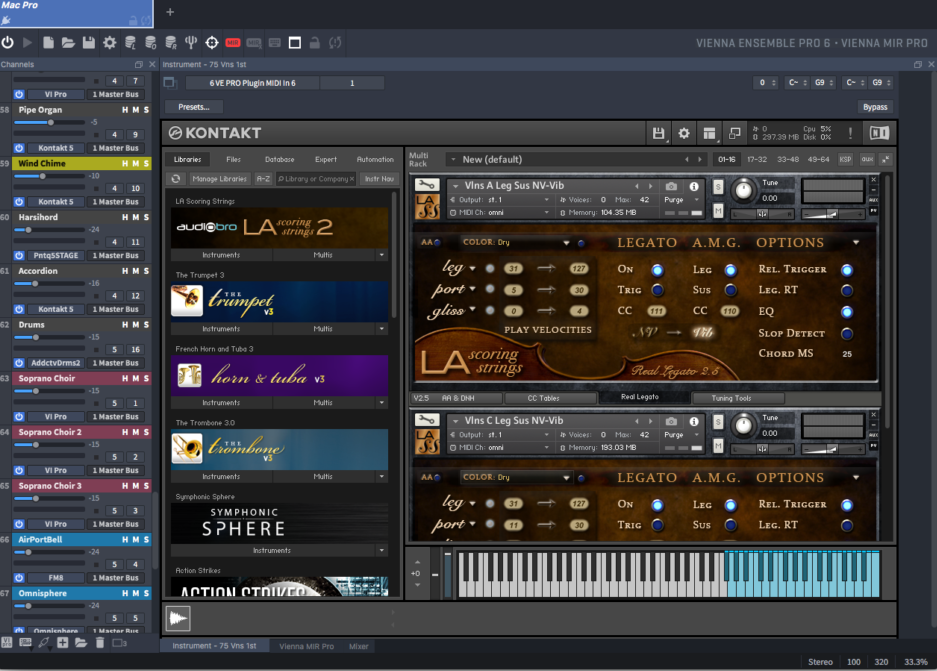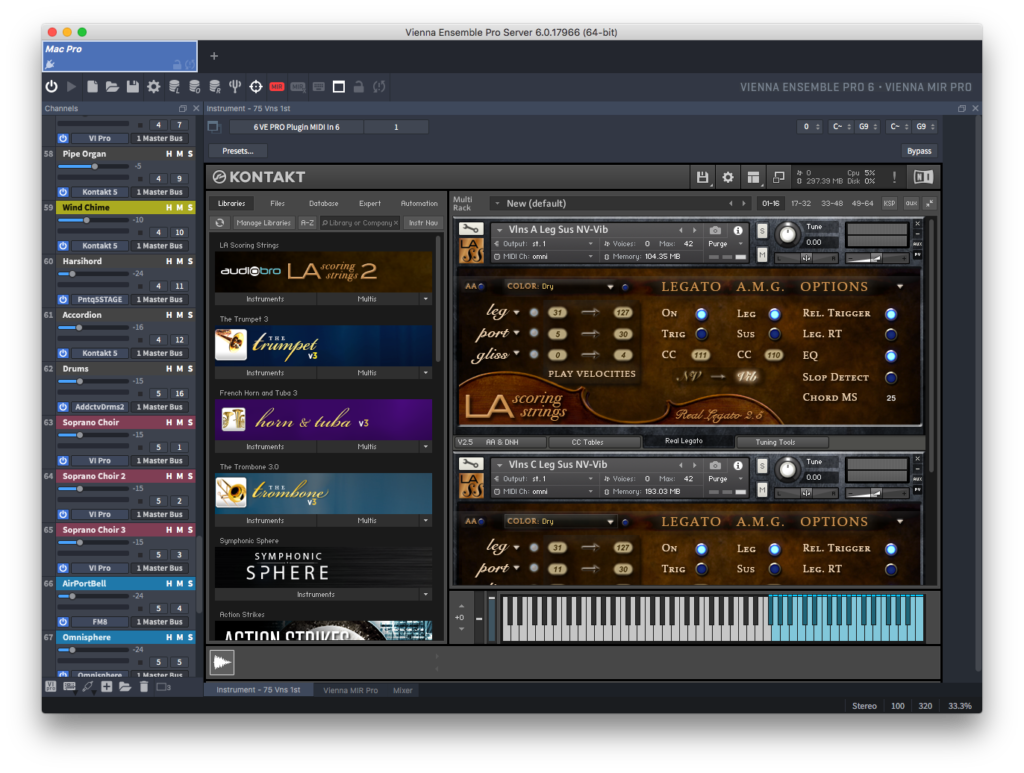DTMのプラグインが重くて思うように作業が進まない!なんてことはありませんか?
音源やプラグインが重たくて、音がバリバリと鳴り始めたりぷちっというノイズが入ったり、もっとスムーズに作業を進めたいですよね💡
やっぱりパソコンの性能?買い換えなければだめ?と思うかもしれませんが、その前にできることがいくつかあります💡
今回は、そんなDTMのプラグインが重たくて困っている方が試したい!? DTMを快適に行う方法や、こんなプラグインが重たい!という負荷がかかるプラグインの例を紹介します^-^ノ
オーディオデバイスのバッファサイズを上げてみる!
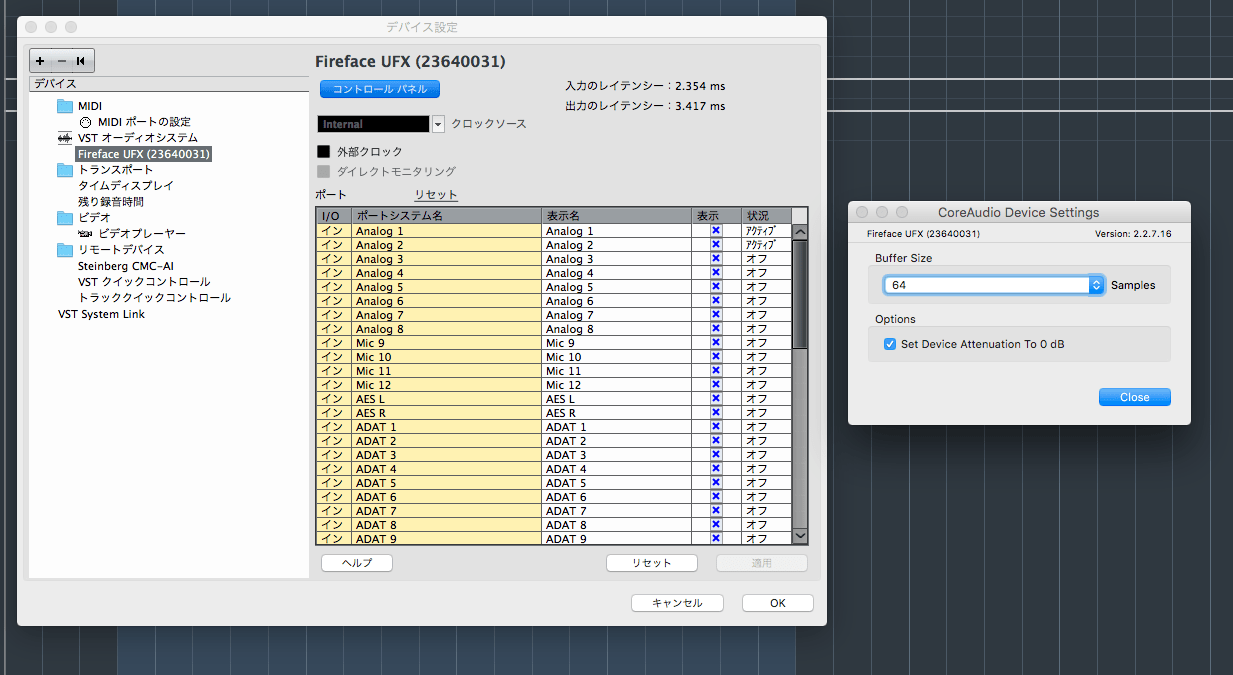
DTMの音源やプラグインが重たい場合、まず最初に試したいのがオーディオデバイスのバッファサイズ(先読みデータ容量)を上げるという方法です💡
DTMを長く行っている方にとっては基本ですが、DTMを始めたばかりで動作が重い!という方は、バッファサイズの設定でつまずいている可能性があります。
バッファサイズは録音時には小さく、編集時には大きく上げる!
| 録音時の目安 | 64~256 Samples |
|---|---|
| 編集時の目安 | 256 ~ 1024 Samples |
バッファサイズを上げると、当然先読みのデータが増えるため、音の遅延も大きくなります。
例えば、MIDIキーボードの鍵盤を押してからの発音が遅れたり、マイク・LINE入力からの音が遅れて聴こえたり、あまり大きくしすぎると録音時に支障が出ますので、録音時と編集時で設定を変えるなど工夫しながら上手に活用しましょう💡
録音時にはあまり重たいプラグインは使用せず、できる限り遅延がなく録音できるようバッファサイズを小さめに設定し、編集時にはバッファサイズを大きくして安定させて重たいプラグインを使用するのがおすすめです💡
- プラグインが重たい場合にはバッファサイズで先読みして動作を安定させる!
- バッファサイズを大きくすると発音の遅延が生じる!
- 録音時にはバッファサイズを小さく、編集時には大きめにして使い分ける!
Vienna Ensemble Proを使用する!
続いての対処法は、もはやDTMの世界では定番になっているVienna Ensemble Proを導入すること💡
Vienna Ensemble Proは、音源やエフェクトプラグインなどをDAWとは別のソフト上で起動することで、DAWのみに負荷が集中しないように分散し、快適にDTMの作業を行える唯一無二のソフトです💡
重たい音源やプラグインを使いたい方には必須アイテム!
これを使うのと使わないのとでは作業の快適さが全く異なり、特に重たい音源を複数使用したり、打ち込み時にある程度エフェクトも掛けたいという方ならもう必須アイテムといっていいほど優れもの💡
バッファサイズを増やしたり、複数台のパソコンをネットワークで繋げることもできる!
先程のバッファサイズも、DAW単体の上限が、このソフトを使用すればさらに最大+4倍まで増やすことができ、パソコンのCPUも効率的に使用する仕組みが使われていたり、さらにはルーターを経由して複数台のパソコンを繋げて処理を分散させるなんてこともできます💡
- 導入すればDTMの作業が超快適に軽くなる!
- DAWに集中する負荷を分散!
- バッファサイズを最大でDAWのみの+4倍まで増やすことができる!
- 複数のパソコンをネットワークで接続して処理を分散することもできる!
ミックスはオーディオに書き出してから行う!

ところで皆さんは、ミックスの作業へ移る段階でMIDIからオーディオへ書き出しを行っていますか?
ミックスでは、すべてのトラックにEQやコンプレッサー、アナログシミュレーター、ディエッサー、マルチバンドコンプレッサー、アナライザーなどのプラグインを使用することに加え、ピッチ補正やタイミング補正なども行うかもしれません💡
もし、MIDIデータからオーディオに書き出さずにミックス作業へ進むと、重たい音源を起動しながらさらに重たいプラグインを使用!ということになるのでパソコンへの負荷はとても大きくなり動作も不安定になります。
ミックスへ進む段階で、すべてのトラックをオーディオ化することで重たいプラグインへの対策になり、さらに波形の処理も行いやすくなるため、少々時間がかかっても必ず書き出しておきましょう💡
- オーディオ化することで重たい音源の負荷がなくなる!
- 波形の編集がしやすくなる!
UADプラグインを使用して処理を分担させる!
皆さんはUniversal Audio(UAD)のプラグインを使用したことがありますか?
UADではオーディオインターフェイスなど、専用機器にCPUが内蔵されていて、UADのプラグインはパソコン本体のCPUではなくUAD機器のCPUによって処理されます。
つまりUADのプラグインはパソコンに負荷がかからないため、その空きを利用してパソコン本体で別の重たい処理を行うという使い方ができるようになるのです💡
UADプラグインは軽い&クオリティが高い&充実した内容!
さらに💡UADのプラグインは品質もよく、軽い&クオリティが高いというダブルでお得!
もちろんWAVESのように基本的なプラグインは揃っていて有名なビンテージ機材をシミュレートしたプラグインも豊富に揃っています💡
もし、オーディオインターフェイスの購入や買い替えも検討しているならUAD製のオーディオインターフェイスを購入してセットのプラグインを導入するというのもおすすめです💡
重たい&軽いプラグイン一覧!
ここまでに、重たいDTMプラグインにどのように対処するかを書いてきましたが、実際にどのようなプラグインが重たいのでしょうか?
ここではCPU使用率を計測して特に重たかったプラグインの一例を紹介していきたいと思います💡
CPU使用率が高かったプラグイン一覧
| 重たいプラグイン | |
|---|---|
ダイナミクス系 | ・Waves L316 |
空間系 | ・Waves H-Reverb |
| アナライザー系 | ・iZotope Insight 2 |
| マスタリング系 | ・iZotope Ozone 8 |
DTMプラグインの王道Wavesからは「マルチバンドマキシマイザーのL316」と「リバーブのH-Reverb」が圧倒的なCPU使用量でした。
続いてこちらはマスタリングツールとして定番のiZotope Ozone 8、Insight 2は1つのプラグインで多くの処理を行うのでやはりCPUにかなり負荷がかかるようです。
他のプラグインについてはどれもそれほど大きな差はなく、どれを選択してもパフォーマンスに影響はなさそうという結果になりました💡
ただし、動作が軽いプラグインだとしても、多くのトラックすべてにプラグインを使用するとCPUへの負荷も蓄積されて気がついたらものすごい重たくなっている!ということもあるので注意しましょう💡
DTMのプラグインが重いときの対処法は?どんなプラグインが重たいの? のまとめ!
|
DTMのプラグインが重いと感じたら、パソコンの買い換えを考える前にまずは一度今回紹介した方法で対策をしてみると少なからず環境が改善します💡
思うように使いたいプラグインが使えない!スムーズに作業ができない><という方は試してみてください^-^ノ